.
Akıllı telefonunuzun ekranını kilitlemek kullanışlıdır çünkü mobil cihazınızda depolanan bilgilere yetkisiz erişime karşı koruma sağlar.
Ama üzerinde çeşitli sebepler Kilit ekranını devre dışı bırakmanız gerekebilir.
Huawei (Honor) telefondaki ekran kilidi nasıl kaldırılır?
Akıllı telefonunuzdaki ekranın kilidini nasıl açabilirsiniz?HUAWEI (onur):
Geçerli ekran kilidini açma işlemi kullanılarak yapıldığında bir örnek kullanarak kapatma prosedürüne bakalım. grafik tuşu veya parmak izi.
1. Telefon uygulamasını başlatın.
2. Bölüme girin "Güvenlik ve Gizlilik".
 Akıllı telefon ekranı 1 - Akıllı Telefon Ayarları'na gidin. Akıllı telefon ekranı 2 - “Güvenlik ve Gizlilik” bölümünü seçin
Akıllı telefon ekranı 1 - Akıllı Telefon Ayarları'na gidin. Akıllı telefon ekranı 2 - “Güvenlik ve Gizlilik” bölümünü seçin 4. Bir öğe seçin "Şifre".
 Akıllı telefon ekranı 3 - “Ekran kilidi ve şifreler” bölümünü seçin. Akıllı telefonun 4. ekranı - “Şifre” öğesini seçin.
Akıllı telefon ekranı 3 - “Ekran kilidi ve şifreler” bölümünü seçin. Akıllı telefonun 4. ekranı - “Şifre” öğesini seçin. 5. "Şifre" bölümünde öğeyi seçin "HAYIR".
6. İçin daha fazla eylemler desen şeklinde bir şifre girmemiz istenecek. En az 4 noktayı birleştiren, yalnızca sizin bildiğiniz bir anahtar çizin.
 Akıllı telefonun 5. ekranı - “Hayır”ı seçin. Akıllı telefon ekranı 6 - bir desen çizin...
Akıllı telefonun 5. ekranı - “Hayır”ı seçin. Akıllı telefon ekranı 6 - bir desen çizin... 7. Bundan sonra ekranda “Cihaz korumasını devre dışı bırak” seçeneğini onaylamanızı isteyen bir pencere belirir. “DEVRE DIŞI BIRAK” butonuna tıklayın.
 Akıllı telefonun 7. ekranı - “DEVRE DIŞI BIRAK” düğmesine tıklayın.
Akıllı telefonun 7. ekranı - “DEVRE DIŞI BIRAK” düğmesine tıklayın. 8. Telefonunuzun kilit ekranı artık devre dışıdır. Telefon ekranını etkinleştirmek için artık şifre girmenize gerek yok.
Huawei Y300 akıllı telefondaki desen kilidini çıkarın. Merhabalar, bugün yine sık sorulan sorulardan birini yanıtlıyoruz. Ve böylece “LyudMilaYa” kullanıcısından bir soru:
Kilidini nasıl açabilirim Huawei akıllı telefon Y300, desen anahtarı girmek için birçok girişimde bulunulduğunu söylüyor. Çocuklar oynuyordu ve engellendi; Google hesabı uygun değil. Tıkanıklığı kaldırmama yardım et.
Bu üretici Huawei'nin akıllı telefonlarında özel olarak bir desenin nasıl kaldırılacağını henüz yazmadık, bu nedenle biraz farklı bir modeliniz varsa bu makale sizin için faydalı olabilir. Ama bunu yorumlara yazmayı, hangi modele sahip olduğunuzu ve size yardımcı olup olmadığımı yazmayı unutmayın. Ve böylece, web sitemizde okuduğumuz gibi, donanımdan sıfırlama yaparak kilidini açacağız.
Huawei Y300'de donanımdan sıfırlama nasıl yapılır? Kısa talimatlar.
Belki de bu basit kilit açma sürecinin tamamıdır. Tamamen sıfırlamanın ardından maalesef tüm bilgiler kaybolacak, ancak bir kısmı .
Herkese iyi şanslar, sorularınızı yoruma bırakın...
Sevgili okuyucu! Makalede açıklanan yöntem aniden size yardımcı olmadıysa, lütfen başkalarına yardım edin - sorunu nasıl çözdüğünüzü yazın veya bir soru sorun. Bu arada sorunuzun cevabı zaten yorumlarda olabilir.
Lütfen kayıtsız kalmayın, insanlarla paylaşın kullanışlı bilgi. Mevcut bir sorunun cevabını biliyorsanız lütfen yazın, bilgiler birilerinin çok işine yarayacaktır. Şimdiden teşekkür ederim!
Bu talimatlar, herhangi bir Huawei Android cihazındaki desen kilidiyle ilgili sorunu çözmenize yardımcı olacaktır.
Son araştırmalara göre akıllı telefon ve tabletlerdeki grafik anahtarı Android kontrolü, en çok biri güvenilir yollar koruma.
Fakat, Bu method yalnızca saldırganların değil, aynı zamanda cihaz sahiplerinin de (özellikle çocukları varsa) başlarını ağrıtabilir.
Bu yazıda, Huawei Android cihazları için deseni sıfırlamaya yönelik en basit ve en güvenilir yöntemleri topladık ve bunları iki kategoriye ayırdık: veri kaydetme ve veri kaybı.
Veri kaybı olmadan bir modeli sıfırlama yöntemleri
En iyilerinden biri basit yöntemler- yanlış anahtarın tekrar tekrar girilmesi. Bunu yapmak için ihtiyacınız olan:
- birkaç kez yanlış desen girin;
- Google hesabı istek formunun bulunduğu pencerenin görünmesini bekleyin;
- oturum açmayı girin ( Posta kutusu) ve şifre.
Bundan sonra deseniniz sıfırlanacaktır. Ancak bir şey var: İnternet bağlantısı olmayabilir, çünkü hesap ayrıntılarınızı kontrol etmek her zaman mümkün değildir. Bu durumda ihtiyacınız var:
- aktif bir Wi-Fi erişim noktası bulun;
- “Acil durum çağrısı”na tıklayarak çeviriciyi başlatın;
- çeviriciye arama kodunu girin mühendislik menüsü(örneğin *#*#7378423#*#*);
- beliren pencerede Servis testleri - WLAN'ı seçin;
- erişim noktasına bağlanın.
Herhangi bir nedenle bu yöntem size uymuyorsa, yöntemi kullanabilirsiniz. aktif pencere. Bunu yapmak için aşağıdakileri yapıyoruz:
- indir ve yükle tescilli yardımcı program HiSuite;
- akıllı telefonunuzu bir USB kablosuyla bilgisayarınıza bağlayın;
- yardımcı programı başlatın ve “Kişiler” bölümüne ve ardından “E-postam”a gidin;
- bildirim göründükten sonra durum çubuğu perdesini aşağı çekin ve sistem ayarlarına gidin;
- grafik anahtarı korumasını devre dışı bırakın.
Yakınlarda bilgisayar yoksa veya bazı nedenlerden dolayı talimatları takip edemiyorsanız, pil bitene kadar bekleyebilir ve bir uyarı penceresi belirdiğinde perdeyi kullanarak ayarları çağırabilirsiniz.
Cihazınız rootluysa ve özel bir kurtarma yüklüyse, desen anahtarı verilerinin bulunduğu dosyayı kendiniz silmeyi deneyebilirsiniz. Bu durumda, yeniden başlattıktan sonra cihazın kilidini açmak için herhangi bir hareketi girebilirsiniz. Bunu yapmak için ihtiyacınız olan:
- Aroma'yı indir Dosya Yöneticisi ve onu hafıza kartının köküne yerleştirin;
- koşmak özel kurtarma;
- arşivi yardımcı programla flaşlayın;
- Aroma Dosya Yöneticisi başladıktan sonra “system root/data/system/” dizinine gidin ve jest.key dosyasını silin.
Cihazınızda özel bir kurtarma yoksa veya yalnızca sistemden başlatılabiliyorsa şansınızı deneyebilirsiniz. stok kurtarma. Bunu yapmak için, desen veri dosyasını silmek üzere komut dosyasını flashlamanız gerekecektir:
- kurtarmayı başlatın (ses açma + güç düğmesi);
- “.zip yükle”, “update.zip yükle” öğesini (veya cihaza bağlı olarak benzerlerini) seçin;
- arşivimizi seçin ve flashlayın.
Bu kadar. Bu yöntemlerin hiçbiri size yardımcı olmazsa, ekstrem yöntemleri denemek zorunda kalacaksınız. Bu size uymuyorsa, resmi bir servis merkezine başvurmanız gerekecektir.
Kullanıcı ayarları ve verilerinin kaybıyla bir modeli sıfırlama yöntemleri
Bu sıfırlama yöntemleri tüm bilgilerin kaybına yol açacaktır. sistem ayarları ve uygulamaları silme. Fotoğraflar, zil sesleri ve videolar bozulmadan kalacaktır. Sonuçları zihinsel olarak kabul ettiyseniz, hadi eyleme geçelim.
Başlangıç olarak şunları yapmayı deneyebilirsiniz tam sıfırlama fabrika ayarlarına. Bunun nasıl yapılacağı Huawei cihazlarında “Sert Sıfırlama” yazımızda detaylı olarak anlatılmaktadır. Tam sıfırlamayı gerçekleştiremediyseniz, ürün yazılımını yüklemeye başvurmanız gerekecektir. Bunu yapmak için ihtiyacınız olan:
- Cihazınızı resmi web sitesinde bulun;
- indirmeler bölümüne gidin;

- arşivi ürün yazılımı paketiyle birlikte indirin;
- paketi açın ve tüm ürün yazılımı dosyalarını dload klasöründeki hafıza kartının köküne yerleştirin;
- cihazı kapatın ve bir hafıza kartı takın;
- şarj cihazını bağlayın;
- Firmware işleminin tamamlanmasını bekleyin ve hafıza kartını çıkarın (cihaz kendi kendine yeniden başlatılacaktır).
Ekran kilidini kaldırmaya çalıştığınızda Huawei Onurşu içeriğe sahip bir mesaj görüntülenir: "Yönetici, şifreleme ilkesi veya kimlik bilgileri depolama hizmeti tarafından yasaklandı." Yönetici haklarıyla bir şeyler yapmaya çalışıyorsunuz ancak hiçbir şey işe yaramıyor. Bu yazımda sizlere Huawei Honor telefonlarda ekran kilidinin nasıl devre dışı bırakılacağını öğreteceğim.
Adım adım rehber:
1. Ayarlar > Ekran kilidi ve şifreler'e gidin.
2. İkinci seçeneği seçin – “Şifre”.

3. PIN'inizi girin (varsa) ve ardından "Desen Kilidi"ne tıklayın.

4. Ekran kilidi deseni ayarlamanın parmak izi kimlik doğrulamasını iptal edeceğini belirten bir açılır mesaj görünecektir. Devam etmek için mesaja tıklayın.

6. Bundan sonra sistem sizden ayarları geri yüklemek için bir kod belirlemenizi isteyecektir. "0000" (4 sıfır) girin. Dilediğiniz başka bir PIN'i seçebilirsiniz.

7. Şimdi Güç tuşuna basarak ekranı kilitleyin ve ardından ekranı yeniden etkinleştirin. Bir desen kullanarak kilidini açmanız istenecektir.
8. Yanlış deseni arka arkaya 5 kez çizmeniz gerekiyor, ardından telefonun 30 saniye süreyle bloke edileceğini belirten bir mesaj görünecektir. Tamam'ı tıklayın.

9. 30 saniye bekledikten sonra ekranın alt kısmında acil durum kodunu girebileceksiniz.
10. Kilit düzenini ayarlarken kaydettiğiniz PIN'i girin.

11. Ekran kilidi devre dışı.
Artık telefonu kullanırken ekran engellenmeyecek.
Sertifikaları sıfırlayarak Honor'daki ekran kilidini kaldırma
Bu yöntem, şifre sertifikalarının Huawei telefonunuzdan kaldırılmasını içerir.
1. "Ayarlar"a gidin ve ardından "Güvenlik"i bulun.

2. “Kimlik bilgilerini temizle” seçeneğini görene kadar aşağı kaydırın, sertifikaları temizleyin (Bu hiçbir şeyi silmez).

3. “Ekran Kilidi”ndeki her şey temizlendikten sonra şifreyi kaldırabilirsiniz. “Hayır”ı seçtiğinizde Honor'daki ekran kilidi kaldırılacaktır.

Ayrıca okuyun:
Fabrika ayarlarına sıfırlama kullanarak kilidi Huawei ekranından kaldırma
Yukarıdakilerin hiçbiri değilse listelenen yöntemler size yardımcı olmadı, ardından ayarları sıfırlayın. Sıfırlama, uygulamaları, fotoğrafları, videoları ve diğer dosyaları silmez. Bu yöntem şifrenizi ve internet ayarlarınızı siler.
Yani Honor'daki ekran kilidini kaldırmak için aşağıdakileri yapın:
1. "Ayarlar"a gidin, aşağıya doğru kaydırın ve "Gelişmiş ayarlar"ı bulun.


3. Şimdi dikkatli olun! “Tüm ayarları sıfırla” seçeneğini seçin. O ilk olandır.

4.B sonraki pencere silinecekleri okuyun ve “Tüm ayarları sıfırla”ya tıklayın.

5. Sıfırlamayı onaylamak için bir şifre girmeniz istenecek ve ardından işlem başlayacaktır.

Her şey başarılı olduğunda kilit Onur ekranından kaldırılacaktır. Bu yöntemler Huawei Honor'daki ekran kilidini kaldırmanıza yardımcı olduysa veya bir sorunla karşılaşırsanız yorumunuzu bırakın, yardımcı olmaya çalışacağız.

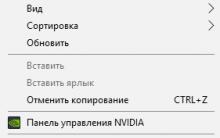

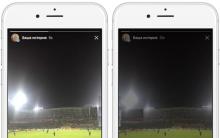

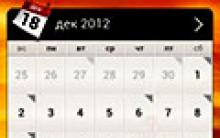





Çağrı yönlendirme hizmeti
Daemon Tools Lite Disk görüntüleri için sanal sürücü
Telefonunuzu şarj etmek için güneş pili
Korumalı Sanyo ve Panasonic pillerin hadım edilmesi ve Li-ion hakkında küçük bir eğitim programı
İspanya'ya seyahat etmeden önce hangi uygulamaları indirmelisiniz?